iTunes怎么同步铃声?
在中国iPhone用户很多,但是你会发现很多iPhone手机的铃声都是一样的,如果你想特别一点更换iPhone铃声该怎么更换呢?这时候就要借助iTunes工具来同步铃声,那么问题来了,iTunes怎么同步铃声呢?下面介绍详细的方法。
1、首先打开电脑上的 iTunes ,点击 iTunes 左上角的菜单按钮,在弹出的菜单中选择“将文件添加到资料库”,或者按键盘上的快捷键“Ctrl+O”,如下图所示

2、然后在弹出的文件选择窗口中,找到我们事先准备好的手机铃声。选择好了以后,点击“打开”,如图所示
注:铃声长度不能大于40秒,否则会导致后面的同步不成功。
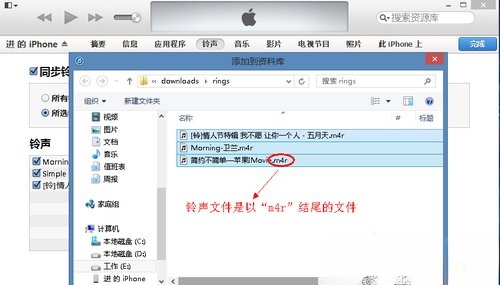
3、接下来把 iPhone 连接上电脑,等待 iTunes 识别并连接上 iPhone 以后,点击 iTunes 右上方的“iPhone”按钮,如图所示

4、然后,点击“铃声”,再点击“同步铃声”,最后点击“所选铃声”就可以看到我们刚刚从电脑上添加的新铃声了。
选择好我们想要同步的铃声,最后点击 iTunes 右下角的“应用”按钮,即可同步铃声,如图所示
注:铃声长度不能大于40秒,否则会导致同步不成功。
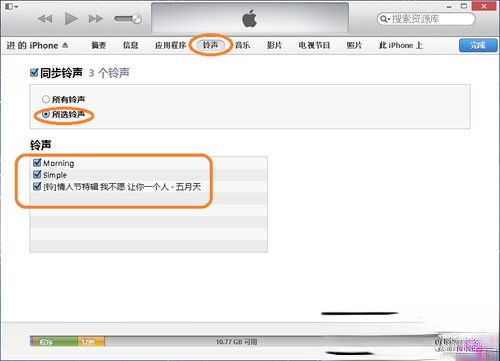
5、等待 iTunes 与 iPhone 同步结束以后,我们回到 iPhone 上。点击“设置”图标,找到“声音”并点击进入,如图所示
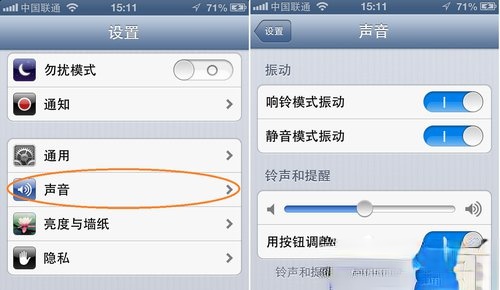
6、然后,点击在声音选项里,点击“电话铃声”进入,即可看到之前在 iTunes 上同步的新铃声了,如图所示
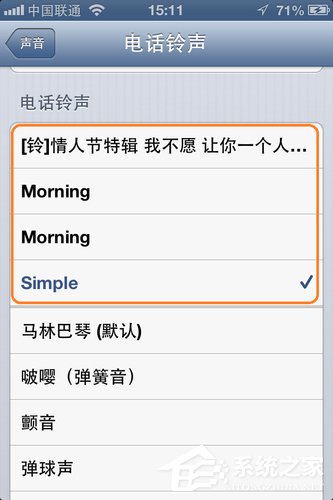
这个时候你的电话铃声或者短信铃声就改变了,在人群中,只要你的电话一响就可以马上知道来电了,可以避免别人的手机响起,自己看手机的尴尬。
相关阅读
win7系统排行
热门教程